- Автор Lauren Nevill [email protected].
- Public 2023-12-16 18:49.
- Последно модифициран 2025-01-23 15:17.
Необходимостта да създадете свой собствен сървър, като правило, възниква, когато искате да организирате за потребителите достъп до всякакви файлове. Достъпът може да бъде безплатен и с удостоверяване - тоест чрез въвеждане на потребителско име и парола. Можете да създадете прост сървър, базиран на обикновен домашен компютър.
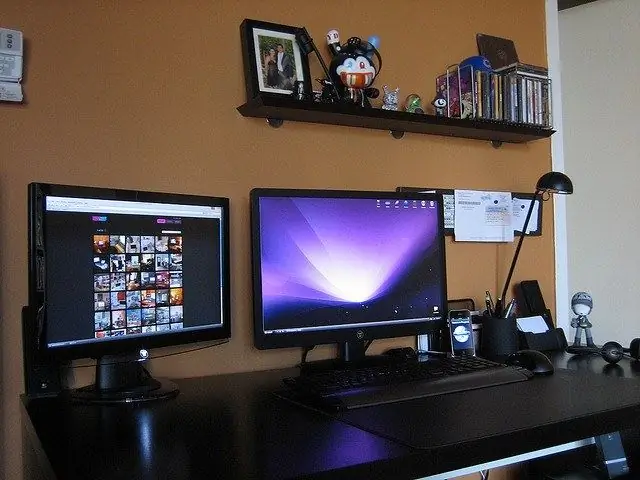
Необходимо
инсталационен диск с Windows 7
Инструкции
Етап 1
Ако искате да организирате достъп до файлове, тогава ви е необходим ftp сървър. Протоколът FTP е много удобен за сърфиране в директориите на отдалечен компютър, като работата с него не се различава много от използването на обичайния Windows Explorer. Като правило „тежки“файлове се качват за изтегляне на ftp-сървъри.
Стъпка 2
Най-лесният начин е да създадете свой собствен сървър в Windows 7, но ще ви е необходим инсталационен диск, тъй като ftp сървърът не се инсталира автоматично по време на инсталацията на операционната система. Поставете диска в устройството, затворете изскачащия прозорец. След това отворете пътя: „Старт“- „Контролен панел“- „Програми и функции“. Когато прозорецът се отвори, изберете „Включване или изключване на функциите на Windows“.
Стъпка 3
В следващия прозорец, който се отваря, ще ви е необходим списък с "IIS Services", разгънете го. След това в него отворете списъка "FTP сървър". Поставете отметка в квадратчето до FTP услуга. В споменатия вече списък "Интернет информационни услуги" потърсете списъка "Инструменти за управление на уеб сайтове". Разгънете го, поставете отметка в квадратчето IIS Management Console, щракнете върху OK. След това операционната система ще инсталира маркираните компоненти.
Стъпка 4
Сега трябва да настроите ftp сървър. Отворете "Контролен панел", изберете "Система и сигурност" - "Административни инструменти" - "Управление на компютъра". В прозореца, който се показва, намерете и разширете групата „Услуги и приложения“, след което отворете „IIS Manager“. В прозореца „Връзки“изберете директорията „Сайтове“. След това вдясно, в раздела "Действия", кликнете върху елемента "Добавяне на FTP сайт".
Стъпка 5
В прозореца Подробности за сайта въведете име и местоположение. По подразбиране пътят до сайта е C: / inetpub / ftproot. След като въведете необходимата информация, щракнете върху „Напред“. В новия прозорец посочете настройките за свързване и SSL. Обвързване: „Всички безплатни“, порт 21. Раздел SSL: „Без SSL“. Щракнете върху "Напред", в новия прозорец не докосвайте нищо. Щракнете върху "Finish", сайтът ще бъде създаден.
Стъпка 6
Остава да конфигурирате защитната стена на Windows. Отворете отново контролния панел, след това Система и защита - Защитна стена на Windows - Разширени опции. Намерете елемента „Правила за входящи връзки“, активирайте „FTP сървър (входящ трафик)“и „FTP сървър пасивен (FTP пасивен трафик)“. С тези стъпки сте отворили 21 порта за входящи връзки и сте задали обхвата на порта за пасивен режим.
Стъпка 7
В секцията „Правила за изходяща връзка“активирайте елемента „FTP сървър (FTP трафик-изход)“, това ще отвори порт 20 за изходящи връзки. Сега потребителите могат да се свържат с вашия ftp сървър, използвайки вашия ip-адрес, да преглеждат и изтеглят файлове, намиращи се на него. Можете да конфигурирате достъп до парола, като отидете в раздела „Локални потребители и групи“и създадете нови потребители.






